Inteligentni zvočnik HomePod ponuja novo izkušnjo poslušanja najljubša glasba, za interakcijo z dodatki Homekit od doma, pošiljajte sporočila z uporabo glasovne ukaze ali ustvariti ugotavlja si opomnikz "živimi besedami". Vse te možnosti in številne druge so na voljo na HomePod s preprostim "Hey Siri", Ko inicializiramo zvočnik in ga konfiguriramo.
Kako prvič inicializirati zvočnik HomePod in kako naredimo nastavitve
Najprej moramo izpolniti nekatere minimalne zahteve, potrebne za optimalno delovanje sistema HomePod:
- Imeti morate iPhone, iPad oz iPod touch cu iOS 11.2.5 ali novejšo različico.
- V napravi iOS, v kateri želite izvajati nastavitve, morate imeti povezano račun od iCloud in se aktivira iCloud Keychain. Dvakratno preverjanje pristnosti mora biti omogočeno Apple IDpriključen na napravo.
- Prepričajte se, da je Bluetooth v napravi vklopljen in povezan z domačim omrežjem Wi-Fi.
- Poskrbite, da bodo aplikacije Home si Apple Music so nameščeni v sistemu iOS. Če niso nameščeni, jih lahko namestite iz App Store.
Postavite škatlo HomePod na trdni površini kjer koli v sobi, vendar okoli njega pustite prosti prostor 15-30 cm od stene ali predmetov. Enako velja, če ga postavite v kot sobe.
Škatla HomePod vedeli, kje je postavljen si samodejno analizira prostorsko akustiko glasbo usmerite v optimalno smer.
Za konfiguracijo HomePod, sledite spodnjim korakom:
1. Povežite se HomePad na vir napajanja. HomePod ima priložen napajalni kabel, ki ga ni mogoče odstraniti. Novost za pripomoček iz naše dobe.
2. Odklenite napravo iOS, nato se na zaslonu prikaže pogovorno okno z napravo HomePod. Pritisnite "Set Up", da začnete nastavljati zvočnik.
3. Izberite sobo, v kateri se nahaja HomePod, aktiviraj "Osebne zahteve"(To so nastavitve naprave za HomePod) samodejno prenesite nastavitve, da omogočite dostop do vaših podatkov iCloud. Apple Music, domače Wi-Fi omrežje in drugo.
4. Počakaj na to HomePod za dokončanje konfiguracije. Končno, Siri pozdravil vas bo in vam povedal, katere stvari ga lahko vprašate.
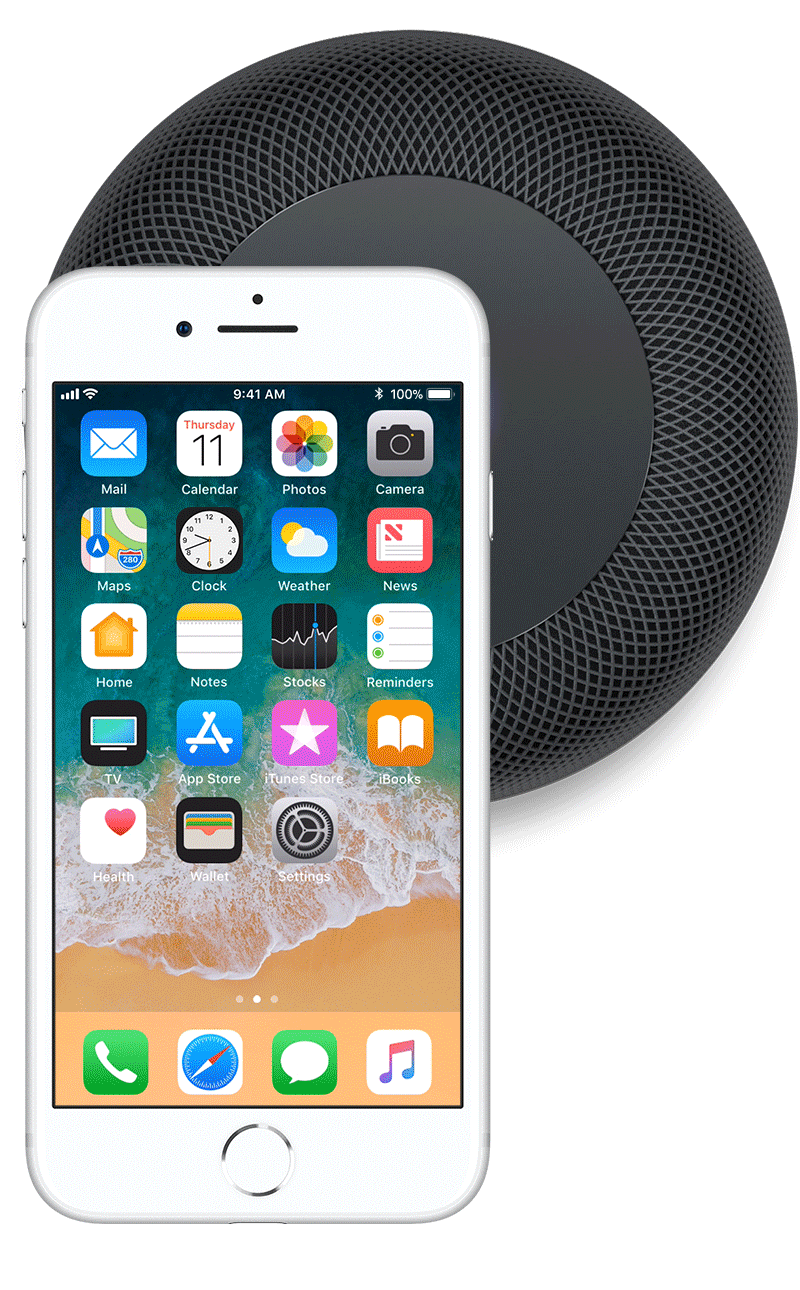
Nato za predvajanje želene glasbe ali izvedbo določenih ukazov prek Homekit, dovolj je, da uporabite svoj glas. Na površino na dotik ni treba pritiskati HomePad ali imeti iPhone, iPad oz iPod touch blizu. Po nastavitvi HomePod lahko izvaja ukaze brez potrebe po obstoječih napravah iOS. Dovolj je povedati na glas "Hey Siri”In nato ga prosite, naj predvaja glasbo, ugasne luč v hiši, da opomnik ali opombo, vam pove vreme ali prebere najnovejše novice.

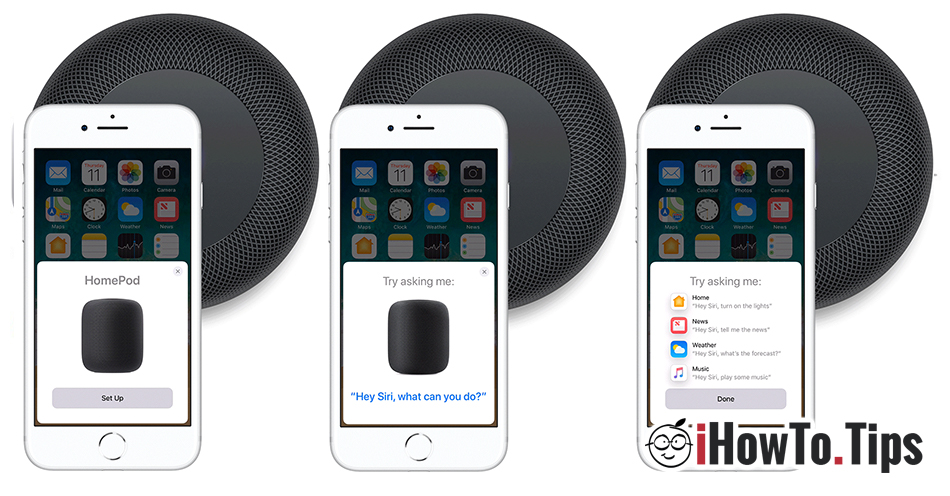










Homepodの 初期 化 の 方法 を 教 え て い た だ け な い で し ょ う か.